Points Essentiels à Retenir
- Il est possible de désactiver la page d’accueil de l’application Paramètres sous Windows 11 en utilisant l’éditeur de stratégie de groupe ou l’éditeur du registre.
- L’éditeur de stratégie de groupe est accessible uniquement sur certaines versions de Windows, mais des solutions alternatives existent pour l’activer sur l’édition familiale.
- Avant de modifier le registre, il est crucial de sauvegarder les fichiers ou de créer un point de restauration, car des modifications incorrectes pourraient entraîner des dysfonctionnements majeurs.
La page d’accueil de l’application Paramètres présente des cartes dynamiques donnant des informations sur votre système et des raccourcis vers les réglages les plus couramment utilisés. Si cette nouvelle section ne vous convient pas, vous pouvez la désactiver de l’application Paramètres par deux méthodes simples.
Vous pouvez masquer cette page d’accueil via l’éditeur de stratégie de groupe ou en effectuant des modifications dans le registre. Ce guide vous expliquera les deux approches.
1. Désactiver la Page d’Accueil via l’Éditeur de Stratégie de Groupe
L’éditeur de stratégie de groupe local de Windows permet de personnaliser une multitude de paramètres système avancés. Parmi ces options, il est possible de contrôler les pages affichées dans l’application Paramètres. Ainsi, vous pouvez utiliser cet éditeur pour rendre invisible l’onglet Accueil de l’application Paramètres de Windows 11.
- Pressez Win + S pour ouvrir le menu de recherche.
- Saisissez gpedit.msc dans le champ de recherche et sélectionnez le résultat correspondant.
- Confirmez l’exécution avec Oui à l’invite du Contrôle de Compte Utilisateur (UAC).
- Dans la fenêtre de l’Éditeur de stratégie de groupe local, accédez à Configuration ordinateur > Modèles d’administration > Panneau de configuration en utilisant le volet de gauche.
- Dans le volet de droite, double-cliquez sur la stratégie « Visibilité de la page Paramètres ».
- Sélectionnez l’option « Activé ».
- Dans la zone « Options », entrez « hide:home » dans le champ texte à côté de « Visibilité de la page des paramètres ».
- Cliquez sur « Appliquer », puis sur « OK ».
La page d’accueil sera désormais invisible dans l’application Paramètres. Pour la réafficher, répétez les étapes ci-dessus et configurez la stratégie « Visibilité de la page Paramètres » sur « Désactivé » ou « Non configuré ».
2. Désactiver la Page d’Accueil via l’Éditeur du Registre
Si l’éditeur de stratégie de groupe n’est pas disponible sur votre ordinateur Windows, il est toujours possible de désactiver l’onglet Accueil de l’application Paramètres de Windows 11 en modifiant quelques entrées du registre.
Comme vous le savez probablement, le registre contient des configurations importantes pour Windows et ses applications. Une modification incorrecte du registre pourrait engendrer des problèmes graves. Il est donc fortement conseillé de sauvegarder le registre ou de créer un point de restauration avant de continuer. Cela vous permettra de restaurer le registre à son état initial en cas d’erreur.
Pour cacher l’onglet Accueil de l’application Paramètres via l’Éditeur du Registre, suivez ces instructions :
- Appuyez sur Win + R pour ouvrir la boîte de dialogue « Exécuter ».
- Entrez « regedit » dans le champ de texte et validez avec Entrée.
- Cliquez sur « Oui » à l’invite du Contrôle de Compte Utilisateur (UAC).
- Dans le volet de gauche, naviguez jusqu’à HKEY_LOCAL_MACHINE > SOFTWARE > Microsoft > Windows > CurrentVersion > Policies > Explorer.
- Effectuez un clic droit sur la clé « Explorer », puis sélectionnez « Nouveau » puis « Valeur chaîne » dans le sous-menu. Nommez cette nouvelle valeur « SettingsPageVisibility ».
- Double-cliquez sur la valeur « SettingsPageVisibility » pour la modifier.
- Dans le champ « Données de la valeur », saisissez « hide:home », et validez en cliquant sur « OK ».
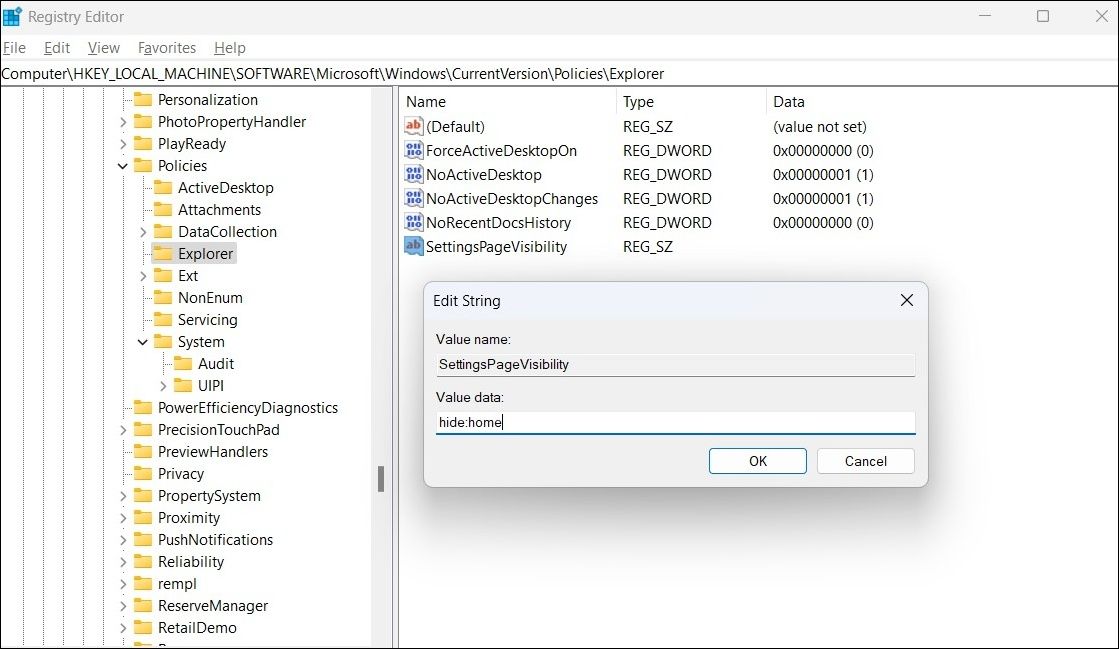
Redémarrez votre ordinateur une fois ces étapes complétées. Ouvrez ensuite les Paramètres pour vérifier que la page d’accueil a bien disparu. Pour rétablir l’onglet Accueil, il faudra refaire les mêmes manipulations, en supprimant la valeur chaîne « SettingsPageVisibility ».
Retrouver l’Aspect Classique des Paramètres de Windows 11
Bien que la page d’accueil offre un accès rapide aux paramètres couramment utilisés, vous pourriez préférer l’apparence plus traditionnelle. Dans ce cas, masquez la et réactivez-la si nécessaire.